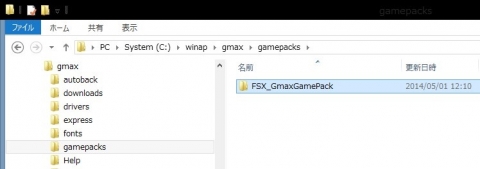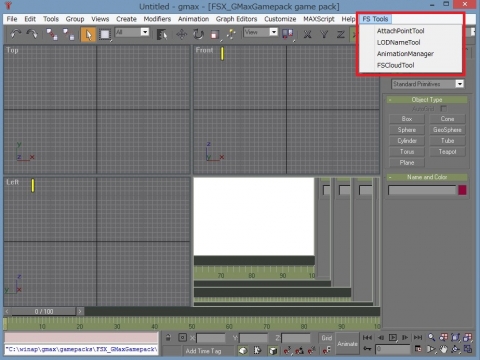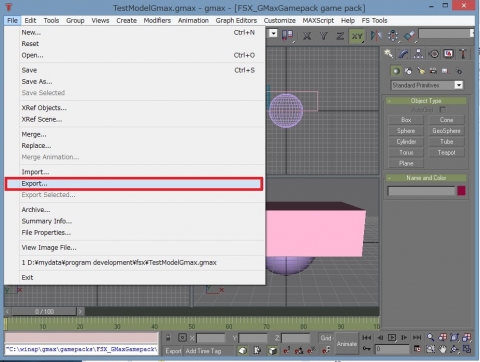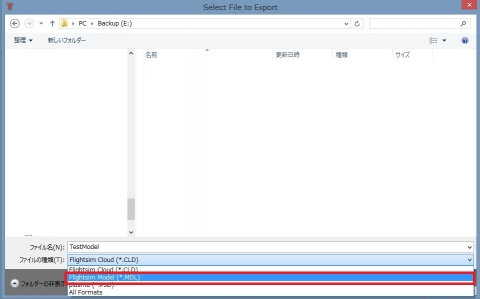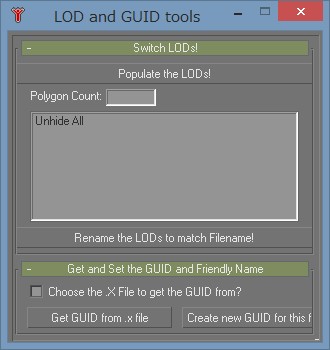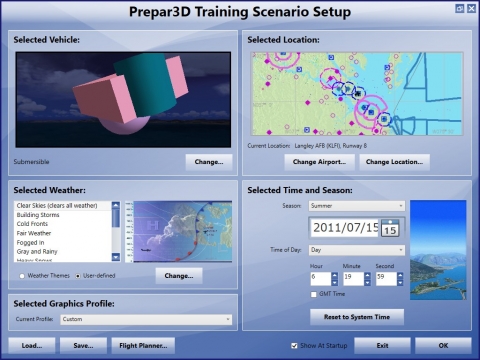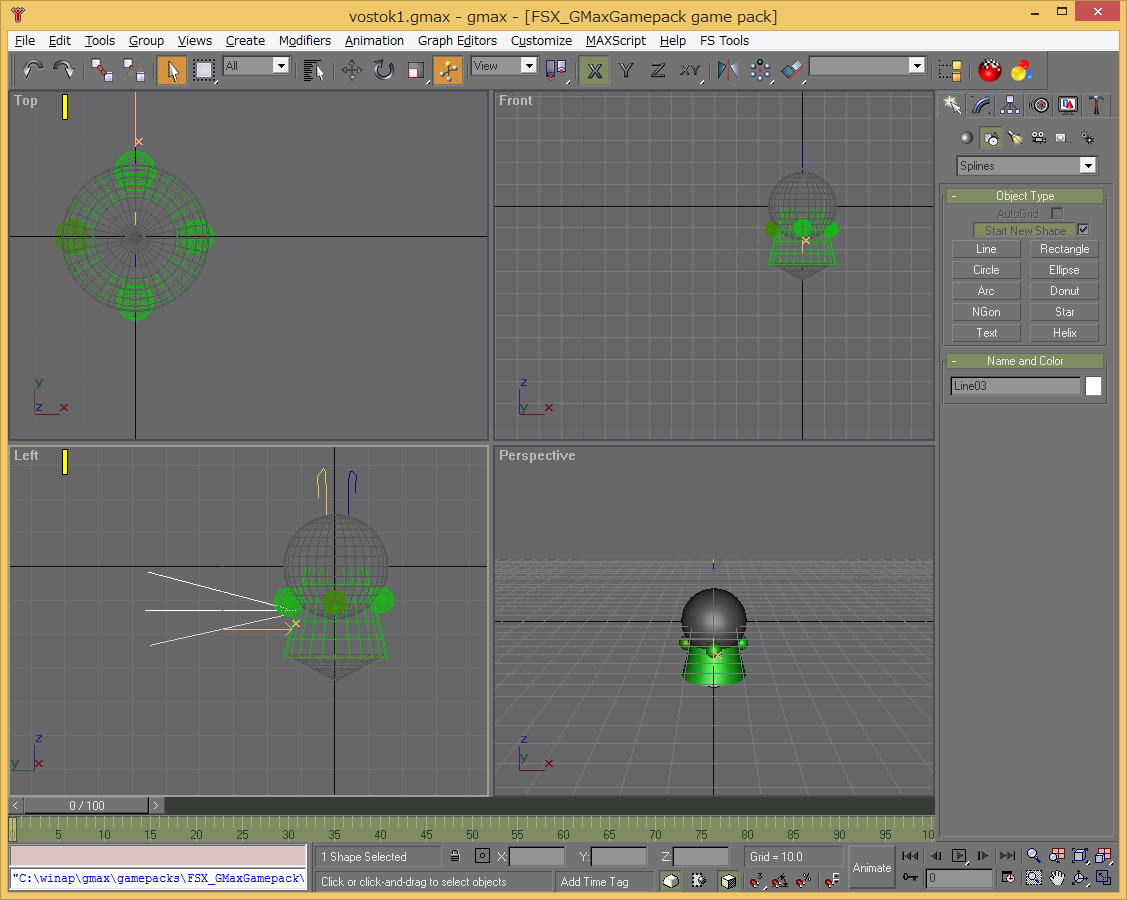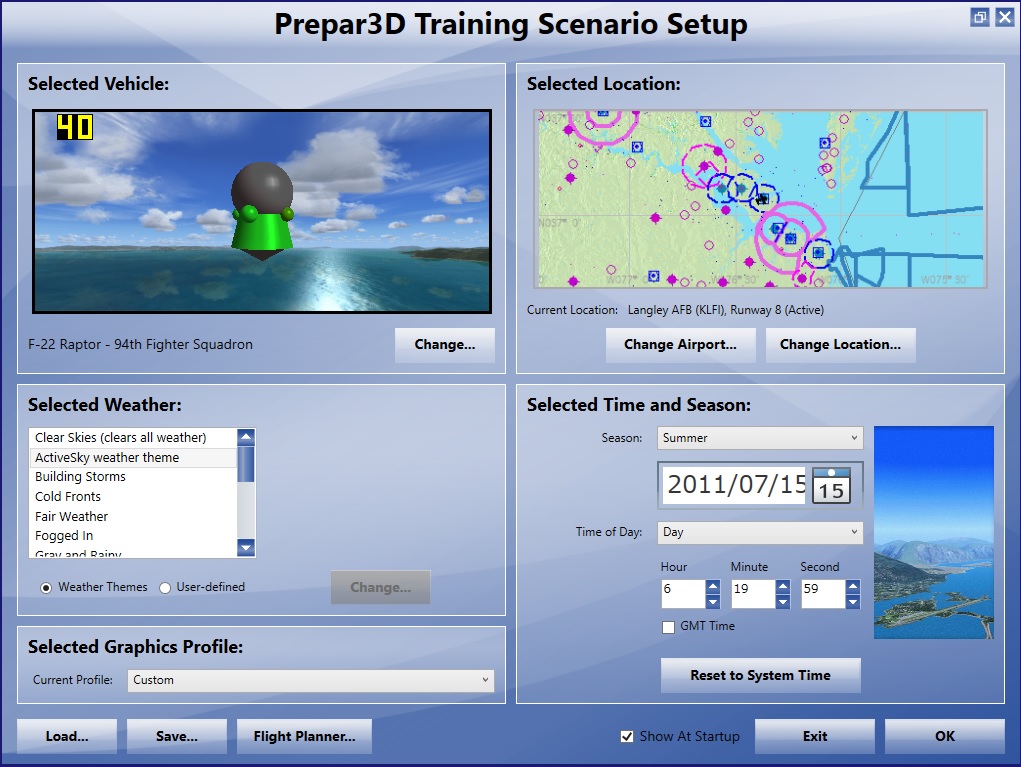概要
今回はPrepar3Dでの機体のモデリングデータ作成について記載を行う。
※本記事の初版は2014年5月1日となる。
gmaxのダウンロード
まずはフリーのツールでモデリングを行うために
gmaxの最新版をhttp://www.turbosquid.com/gmaxからダウンロードする。
将来ダウンロードできなくなった際を考慮しして、関連するファイルもその下のリンクからダウンロードしておく。
なお、今回新規にダウンロードを行ってインストールしたがライセンス登録は特に求められなかった。
以前はあったと記憶しているのだが変わったのかもしれない。
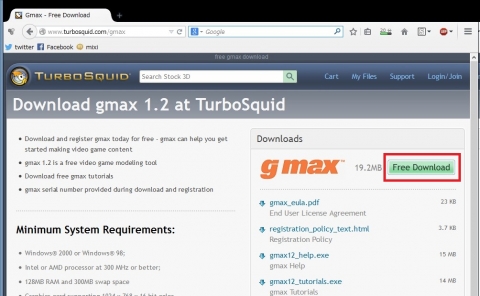
gmaxのインストール
ダウンロードしたファイルを実行し、インストールを行う。
次にFSXやPrepar3Dの機体モデリングデータとして使うMDLファイルのためのツールを利用するが、
残念ながらPerpar3D SDKには下記の通りgmax用の該当ファイルが無い。
サポート的には3ds Maxを利用するのが前提となる。
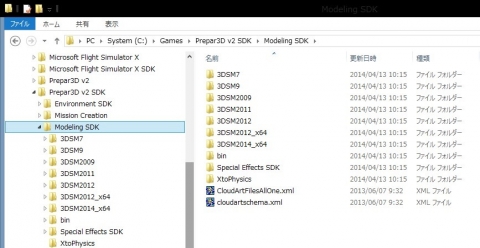
しかながら、Prepar3Dの機体データはFSXと下位互換があるので、
FSXの方法でモデリングデータ作成を行うことができる。
筆者はFSXのGold Editionを所有しているので、FSX SDKが導入されているので、
同SDKの”FSX_GmaxGamePack”をgmaxのインストール先にコピーする。
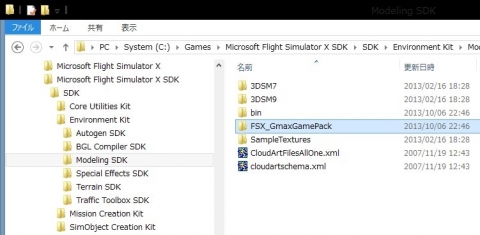
次に同フォルダ内の”FSX_GMax”を任意の場所にコピーして、今後はこれをクリックしてGmaxを利用する。
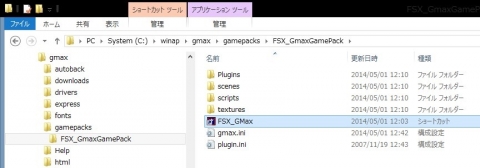
gmaxの起動
初回起動時にどの描画モードで利用するか聞かれたが、筆者はOpenGLを選択した。
※とはいっても、Windows8.1のOpenGLは内部でDirectXを呼び出しているだけではあるが。
また、起動の際に下記のメッセージが表示されるがContinueで良い。

出力するマテリアルについて選択を求められるが、FSXのためYを選択する。
※OSのロケールを英語にしているため文字化けしていることに注意。
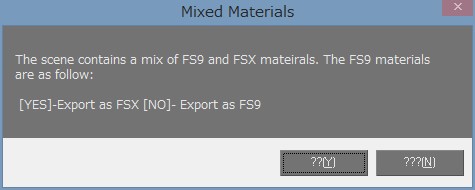
エクスポートのオプションについて求められるので入力してOKをすれば出力が完了となる。
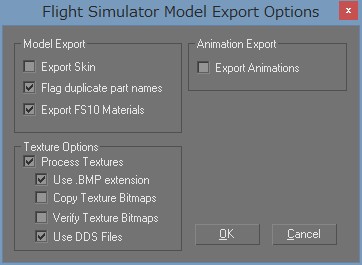
No GUID SETと表示された場合がある。これはGUIDが生成されていないためだ。
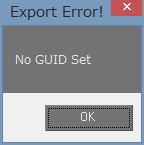
その場合は、FS ToolsメニューのLODNameToolを開き
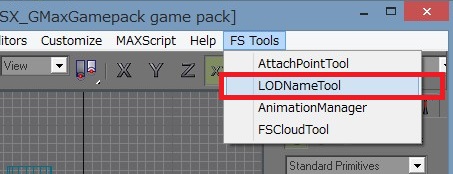
Friendly Nameを入力し、”Go!”を押すことで設定ができる。
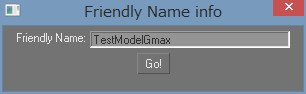
Prepar3Dへの配置
今回は、Perpar3Dに用意されている潜水艦を置き換えてみる。
基本的にはFSXと同じだ。SimObjectsフォルダに配下に配置することになる。
潜水艦は\Submersible配下に配置されている。”UnderwaterResearchLabSubmarine”がVehicle名だ。
Prepar3Dは陸海空を対象としているので、機体ではなく乗り物である”Vehicle”と呼ぶ。
※執筆時点では航空機以外は簡単な潜水艦が用意されているだけだが。
ModelフォルダにあるMDLファイルと同じ名前で先ほど出力したファイルを配置する。
元のファイルは、.orgという拡張子で残してある。
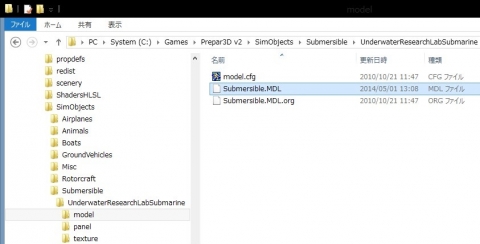
そしてPrepar3Dを起動し、Vehicleの選択で潜水艦を検索すると先ほど出力したものが出てくる。
OKをクリックする。
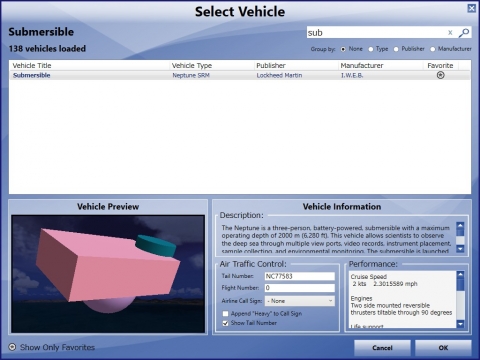
Active Runway(潜水艦だけれども)の作成したオブジェクトが表示されたのを確認できる。
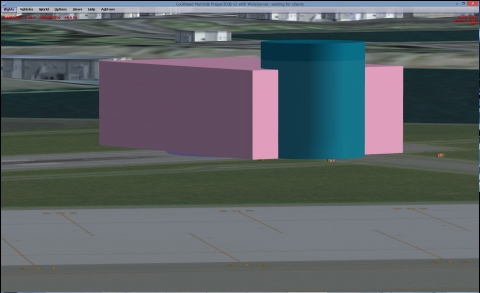
作例
モデリングは中途半端だが、Prepar3Dの高々度のテストを兼ねて作成した動画がこちらだ。
35万フィート(成田上空)からのスタートとなる。
最後に
今回はここまでだが、gmaxの使い方、aircraft.cfg及びmodel.cfgの記載方法等については別のサイトを参照いただきたい。